Powszechnie wiadomo, że LastPass tylko czasami może automatycznie wypełniać pola logowania w przeglądarce Chrome lub Firefox. Użytkownicy zauważyli, że niestety funkcja automatycznego wypełniania w LastPass zawodzi w przypadku coraz większej liczby witryn.
Ręczne wprowadzanie identyfikatora użytkownika i hasła ze skarbca LP do pól logowania witryny działa prawidłowo, ale kontynuowanie tego jest raczej niewygodne.
Zwłaszcza, że głównym celem posiadania menedżera haseł jest przechowywanie wszystkich danych, trzymanie ich z dala od złośliwego oprogramowania i zapewnianie natychmiastowego dostępu, gdy go potrzebujesz.
Dlatego przeprowadziliśmy pewne badania, a poniższe kroki powinny pomóc w przywróceniu opcji autouzupełniania w LastPass.
Szybka wskazówka
Jeśli wolisz nie majstrować przy dostosowywaniu ustawień lub krokach rozwiązywania problemów, szybkim rozwiązaniem jest zastąpienie menedżera haseł Dashlane.
Oceniany jako jeden z najlepszych menedżerów haseł na rynku, Dashlane oferuje szyfrowane przechowywanie, monitorowanie ciemnej sieci i funkcję VPN.
Narzędzie jest również niezwykle łatwe w użyciu, umożliwiając automatyczne importowanie lub zmianę wielu haseł za pomocą jednego kliknięcia.

Dashlane
Użyj tego potężnego i intuicyjnego menedżera haseł, aby łatwo przechowywać i automatycznie uzupełniać swoje hasła i inne poufne dane w dowolnym momencie. Wolny Odwiedź stronęCo mogę zrobić, jeśli autouzupełnianie LastPass nie działa?
1. Sprawdź, czy autouzupełnianie LastPass jest włączone
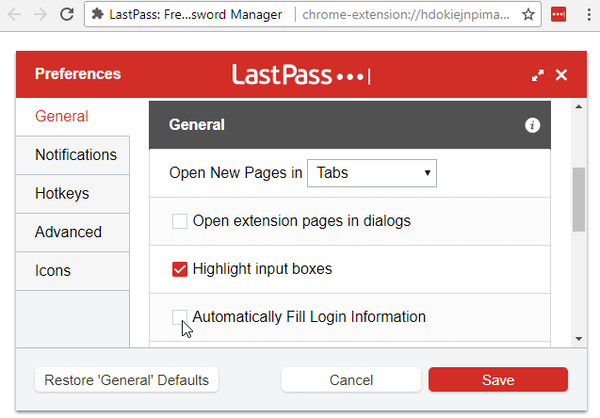
Możesz wykonać jedną z następujących czynności:
- Kliknij Ikona LastPass na pasku narzędzi przeglądarki internetowej, a następnie uzyskaj dostęp Preferencje> Ogólne> włączyć ustawienie Automatycznie wypełnij dane logowania> Zapisz.
- Kliknij Ikona LastPass, następnie przejdź do Opcje konta> Preferencje rozszerzeń> włączyć Automatycznie wypełnij dane logowania> Zapisz.
2. Ponownie utwórz wpis witryny
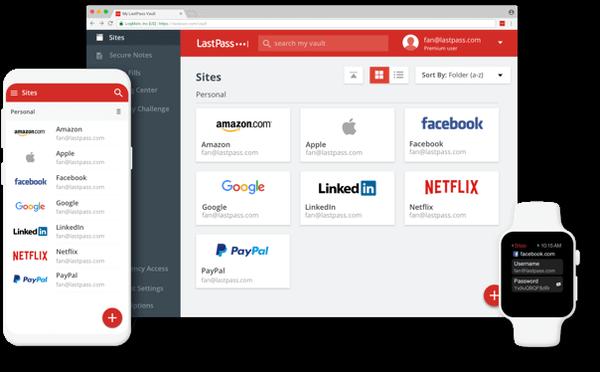
Sprawdzenie preferencji nie miało znaczenia? Następnie powinieneś spróbować usunąć wpis witryny (użyj myszy ze skarbca, a następnie kliknij prawym przyciskiem myszy i usuń).
Możesz go teraz odtworzyć, logując się ponownie do serwisu. Zapisz to jako nowy wpis.
3. Spróbuj Alt-Page Down

Użytkownicy opisują również, w jaki sposób jeden z dobrych starych skrótów klawiaturowych LastPass czasami pomaga im rozwiązać problem.
Alternatywnie możesz również użyć Alt-Page Down (Wypełnij poprzedni login, gdy jest wiele), aby spróbować przywrócić autouzupełnianie.
4. Eksportuj dane autouzupełniania LastPass i użyj autouzupełniania przeglądarki
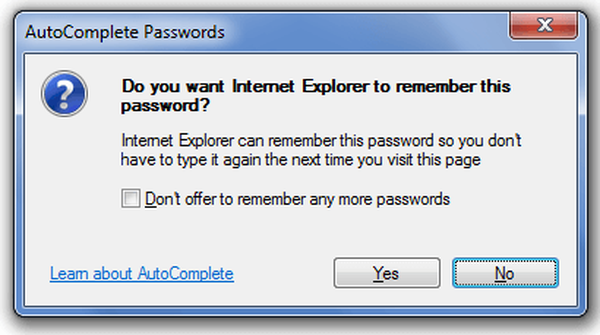
- Na pasku narzędzi przeglądarki internetowej kliknij Ikona LastPass.
- Wprowadź swój Nazwa Użytkownika I twój Hasło główne LastPass, następnie kliknij Zaloguj sie.
- Kliknij aktywny Ikona LastPass.
- Teraz przejdź do Zaawansowane> Eksportuj> Wypełnienia formularzy LastPass.
- Jeśli pojawi się monit, wprowadź swój plik Hasło główne jeszcze raz.
- Kliknij Kontyntynuj.
- Jeśli masz zainstalowany komponent binarny, zostaniesz poproszony o podanie nazwy pliku i zapisanie go jako plik CSV.
- Jeśli nie masz go zainstalowanego, wyeksportowane informacje zostaną wyświetlone na stronie internetowej. Skopiuj i wklej zawartość do aplikacji edytora tekstu.
- Teraz możesz skorzystać z opcji autouzupełniania przeglądarki.
Powyższe wiersze zawierają rozwiązania, jeśli chcesz nadal używać LastPass, nawet jeśli opcja automatycznego wypełniania czasami zawodzi. Jeśli jednak błąd będzie się powtarzał, możesz zamiast tego użyć funkcji autouzupełniania przeglądarki.
Jeśli jesteś użytkownikiem przeglądarki Chrome i funkcja autouzupełniania nie działa, zapoznaj się z tym przydatnym przewodnikiem i rozwiąż problem w mgnieniu oka.
Koniec z kopiowaniem i wklejaniem. Jeśli masz więcej sugestii, możesz je zostawić w sekcji komentarzy poniżej.
Uwaga redaktora: Ten post został pierwotnie opublikowany w grudniu 2019 roku i został zaktualizowany i poprawiony w sierpniu 2020 roku pod kątem świeżości, dokładności i kompleksowości.
- autouzupełnianie
- Problemy z LastPass
 Friendoffriends
Friendoffriends
![FIX LastPass nie wypełnia się automatycznie [Chrome, Firefox]](https://friend-of-friends.com/storage/img/images_7/fix-lastpass-not-autofilling-[chrome-firefox]_2.jpg)


